Word怎么快速制作斜线表头?这个问题可能困扰着很多刚进入职场的小伙伴。不管是办公文元还是一线工作人员,工作中或多或少都会涉及斜线表头的制作。
因此,今天就给大家分享一下制作斜线表头的方法,而在Word中斜线表头通常分为2类,一类是单斜线表头的制作和多斜线表头的制作,且制作就去有很多,下面我们一一进行介绍。 1、单斜线表头的制作 单斜线表头制作比较简单,因为Word提供了斜线表头绘制功能,较为方便。制作方法有2种,操作方法如下: 方法一:将鼠标光标定位到表头的单元格中,点击【表格工具】-【设计】-【边框】按钮,在弹出的菜单中选择“斜下框线”命令,即可快速搞定斜线表头。然后在单元格中输入表头文本内容,回车分行,然后在段落组中分别设置一个左对齐,一个右对齐,即完成单斜线表头的制作啦! 方法二:将鼠标光标定位到表头的单元格中,点击【表格工具】-【布局】-【边框】按钮,在弹出的菜单中选择“绘制表格”命令,然后在单元格中手动绘制斜线即可(注:表头文字添加方法与上方相同)。
方法二:将鼠标光标定位到表头的单元格中,点击【表格工具】-【布局】-【边框】按钮,在弹出的菜单中选择“绘制表格”命令,然后在单元格中手动绘制斜线即可(注:表头文字添加方法与上方相同)。
 2、多斜线表头的制作
介绍了Word中两栏单斜线表头的制作,有小伙伴肯定会询问Word多栏斜线表头如何绘制。其实操作也非常简单,主要就是利用插入直线来做表头,文本框来控制文字位置,方法为:
(1)点击【插入】-【形状】按钮,在弹出的下拉列表中选择“直线”形状,在单元格中画出两条分隔线就完成了多栏斜线表头的制作。
2、多斜线表头的制作
介绍了Word中两栏单斜线表头的制作,有小伙伴肯定会询问Word多栏斜线表头如何绘制。其实操作也非常简单,主要就是利用插入直线来做表头,文本框来控制文字位置,方法为:
(1)点击【插入】-【形状】按钮,在弹出的下拉列表中选择“直线”形状,在单元格中画出两条分隔线就完成了多栏斜线表头的制作。
 (2)点击【插入】-【文本】-【文本框】按钮,在弹出的菜单中选择“绘制横排文本框”命令,插入文本框并输入文字,调整文字字体和字号,并在【格式】-【形状样式】组中选择取消文本框颜色以及边框线条。
(3)然后复制多个文本框,输入其他的文字,调整到合适位置即可,这样多斜线三栏表头就制作好了。
(2)点击【插入】-【文本】-【文本框】按钮,在弹出的菜单中选择“绘制横排文本框”命令,插入文本框并输入文字,调整文字字体和字号,并在【格式】-【形状样式】组中选择取消文本框颜色以及边框线条。
(3)然后复制多个文本框,输入其他的文字,调整到合适位置即可,这样多斜线三栏表头就制作好了。
 是不是很简单,这样斜线表头就制作好啦,你学会了吗?
是不是很简单,这样斜线表头就制作好啦,你学会了吗? 抖音直播pk查看对方主播方
抖音直播pk查看对方主播方 曝《战地5》模式延迟上线
曝《战地5》模式延迟上线 抖音群聊号码怎么使用?
抖音群聊号码怎么使用? 微软准备公开发布Windows
微软准备公开发布Windows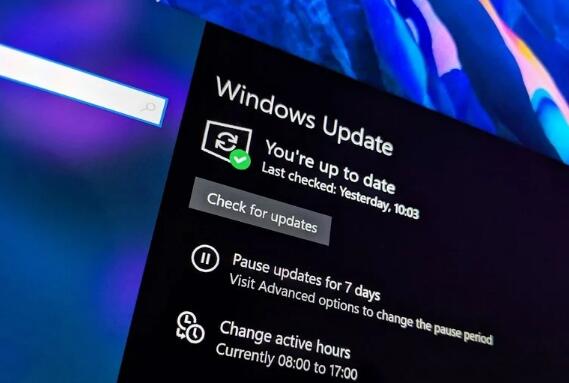 Windows10 build 20170现在在D
Windows10 build 20170现在在D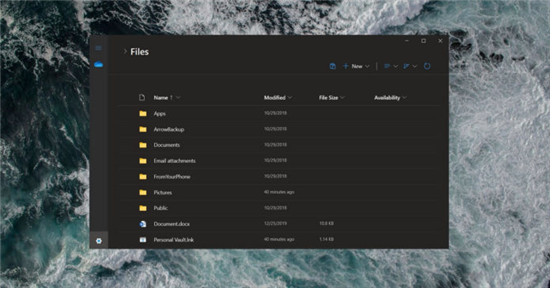 Windows10桌面将提供更多W
Windows10桌面将提供更多W qq画图红包美人鱼绘制方法
qq画图红包美人鱼绘制方法 网易云音乐云村保存图片
网易云音乐云村保存图片 《怪物猎人崛起》秘传支
《怪物猎人崛起》秘传支 蓝色警戒秘籍大全 增加金
蓝色警戒秘籍大全 增加金 《原神》元素怎么反应?
《原神》元素怎么反应?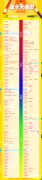 nvidia显卡天梯图2021最新
nvidia显卡天梯图2021最新 磐镭NVIDIA显卡官网
磐镭NVIDIA显卡官网 Win8升级Win10提示错误代码
Win8升级Win10提示错误代码 数码打印机价格
数码打印机价格 win11怎么隐藏管理员账户信
win11怎么隐藏管理员账户信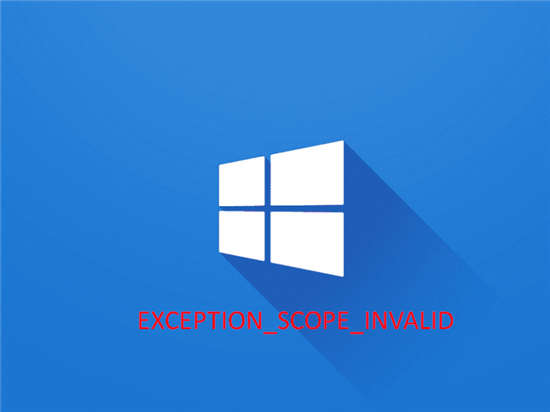 修复Win11/win10蓝屏错误 E
修复Win11/win10蓝屏错误 E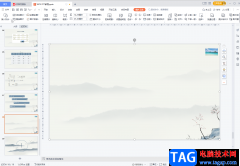 WPS演示文稿多图快速排版
WPS演示文稿多图快速排版 WPS Excel工具栏隐藏后调出
WPS Excel工具栏隐藏后调出 三星E7如何开启来电报号功
三星E7如何开启来电报号功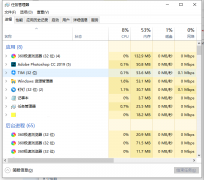 win101909资源管理器卡解决
win101909资源管理器卡解决 飞鱼星路由器桥接设置教
飞鱼星路由器桥接设置教 wifi信号增强的技巧介绍
wifi信号增强的技巧介绍
Word文档是我们都在使用的一款办公软件,在其中我们可以对文本内容进行专业化的编辑处理,同时我们还可以根据实际需要插入图片,图表,表格,形状,思维导图,流程图等元素并进行基础...
116516 次阅读

Word是很多小伙伴在日常的工作与生活中经常会用到的一个程序,它可以对文字文档进行编辑,在Word中我们需要的各种编辑工具都可以轻松找到,例如插入工具、图表工具或是页眉页脚工具等。...
103358 次阅读

word作为一款用户常用的文字处理工具,受到了许多用户的喜欢,在word软件中用户可以体验到强大且专业的功能,这些功能吸引了不少用户前来下载使用,且帮助用户提升了的编辑效率,所以...
25785 次阅读

WPS是很多小伙伴都在使用的一款文档编辑程序,在这款程序中我们可以对各种格式的文档进行编辑,有的小伙伴在使用WPS进行编辑时经常会遇到需要在文档中添加公司名称或是公司LOGO的情况,...
19258 次阅读
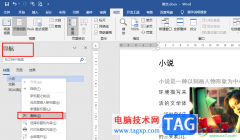
很多小伙伴在编辑文字文档时都会选择使用Word程序,因为Word程序中的功能十分的丰富,并且操作简单。在这款软件中我们可以对文字文档进行图片、图表、形状等各种内容的添加,还可以对文...
20256 次阅读

在Word文档中如果有需要我们可以插入一些表格,方便我们录入和展示数据内容。比如我们可以在Word文档中插入三线表等等表格后进行数据的编辑等等。如果我们在Word文档中插入三线表后希望将...
55359 次阅读

Word文档是很多小伙伴都在使用的一款办公软件,在其中编辑和处理文本内容时,我们通常都会设置一定的格式效果,如果我们前期设置了文本内容的灰色底纹效果,后面不再需要这样的效果,...
40652 次阅读

Word文档是一款非常好用的文字处理软件,在其中我们可以使用“编号”功能为有条理的内容设置编号效果,这样可以方便后续的查看和统计处理。在设置编号时,如果我们希望自定义编号样式...
83590 次阅读
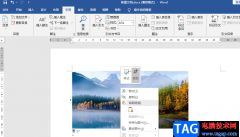
Word是一款功能丰富且操作简单的文档编辑程序,在Word中,我们可以对文章进行段落格式的修改,还可以设置中文以及西文的字体,各种我们需要的内容或是工具,在Word中都可以快速找到。在...
107794 次阅读

很多小伙伴都喜欢使用Word程序,因为Word中的功能十分的丰富,可以满足我们对于文档编辑的各种需求。在Word中,我们不仅可以编辑文档,还可以直接截取需要的画面,在Word“插入”工具的子...
102363 次阅读

WPS文档是一款非常好用的办公类软件,很多小伙伴基本上每天都在使用。如果我们需要在电脑版WPS文档中插入表格,并为表格添加序号,小伙伴们知道具体该如何进行操作吗,其实操作方法是非...
25937 次阅读
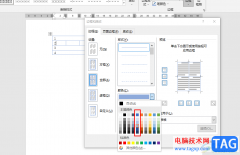
Word程序是很多小伙伴都在使用的一款文字文档编辑程序,在这款程序中,我们可以给文档插入图片、形状、图表等各种内容,还可以对文档中的图表进行设置。有的小伙伴在使用Word程序编辑文...
33477 次阅读

WPS文档是一款非常展业好用的办公类软件,功能非常丰富且强大,很多小伙伴都在使用。如果我们需要在电脑版WPS文档中查找历史编辑记录,小伙伴们知道具体该如何进行操作吗,其实操作方法...
25170 次阅读
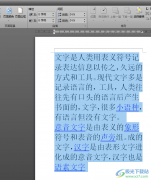
众所周知word软件给用户带来了许多的便利,深受用户的喜爱,当用户在编辑文档文件时,就可以根据自己的需要利用相关功能来设置文档格式,例如用户可以设置单元格的格式、页面布局或是...
55919 次阅读
在使用word文档过程中,如遇到停电,或不小心把文档关了,都是很头疼的事。这就需要大家在采取保护措施的同时,也要多多注意。 一、改变Word 定时存盘的时间间隔 在许多软件中都...
240860 次阅读